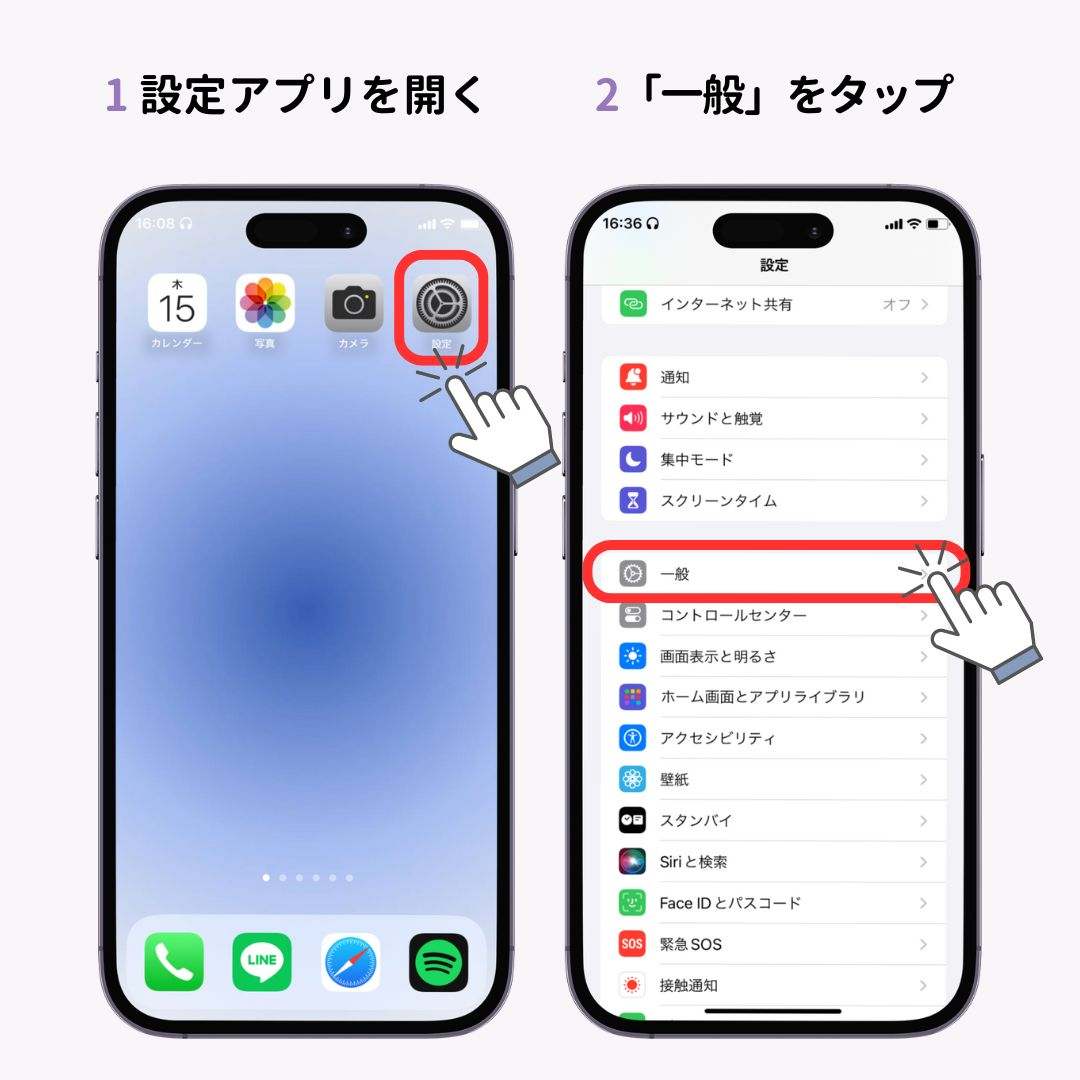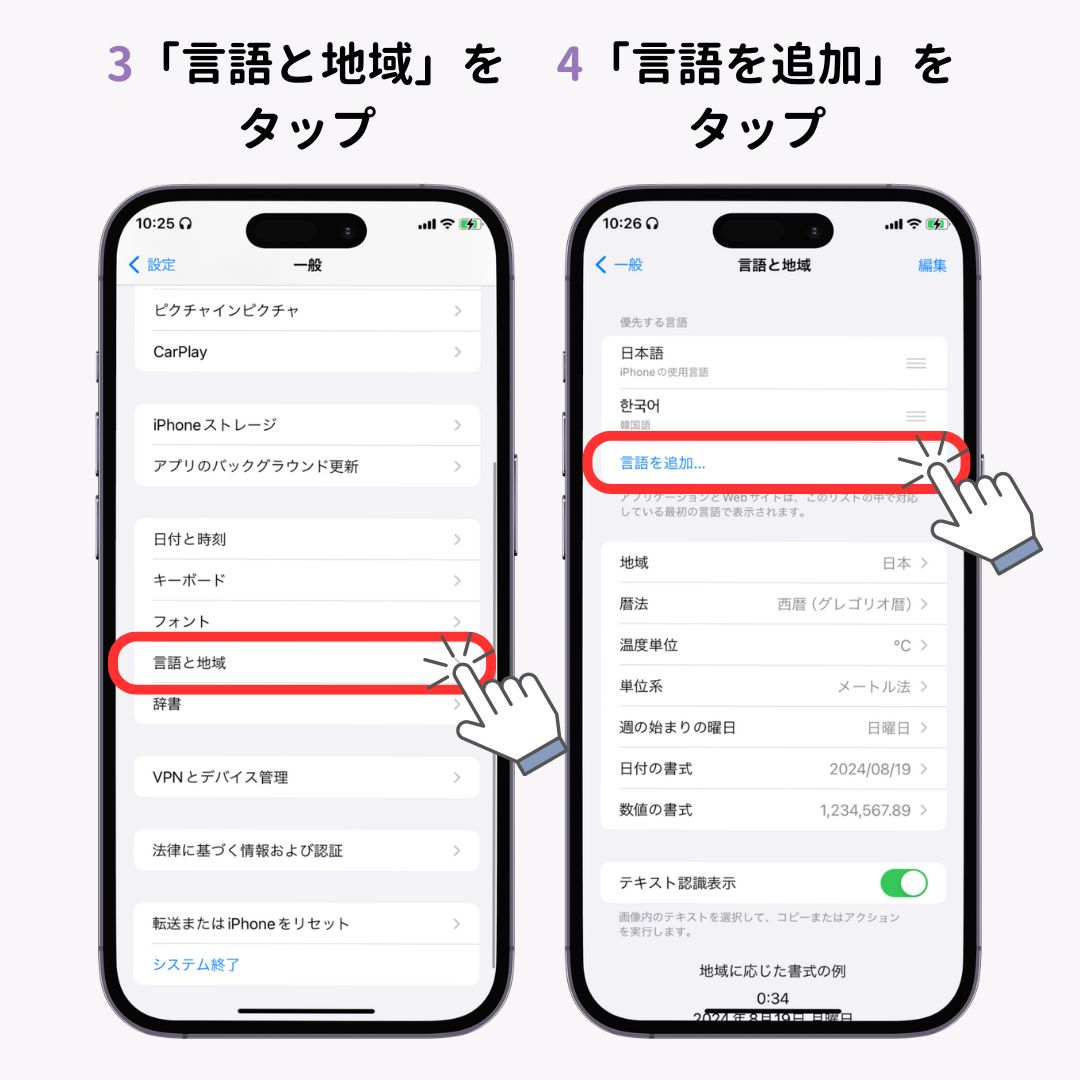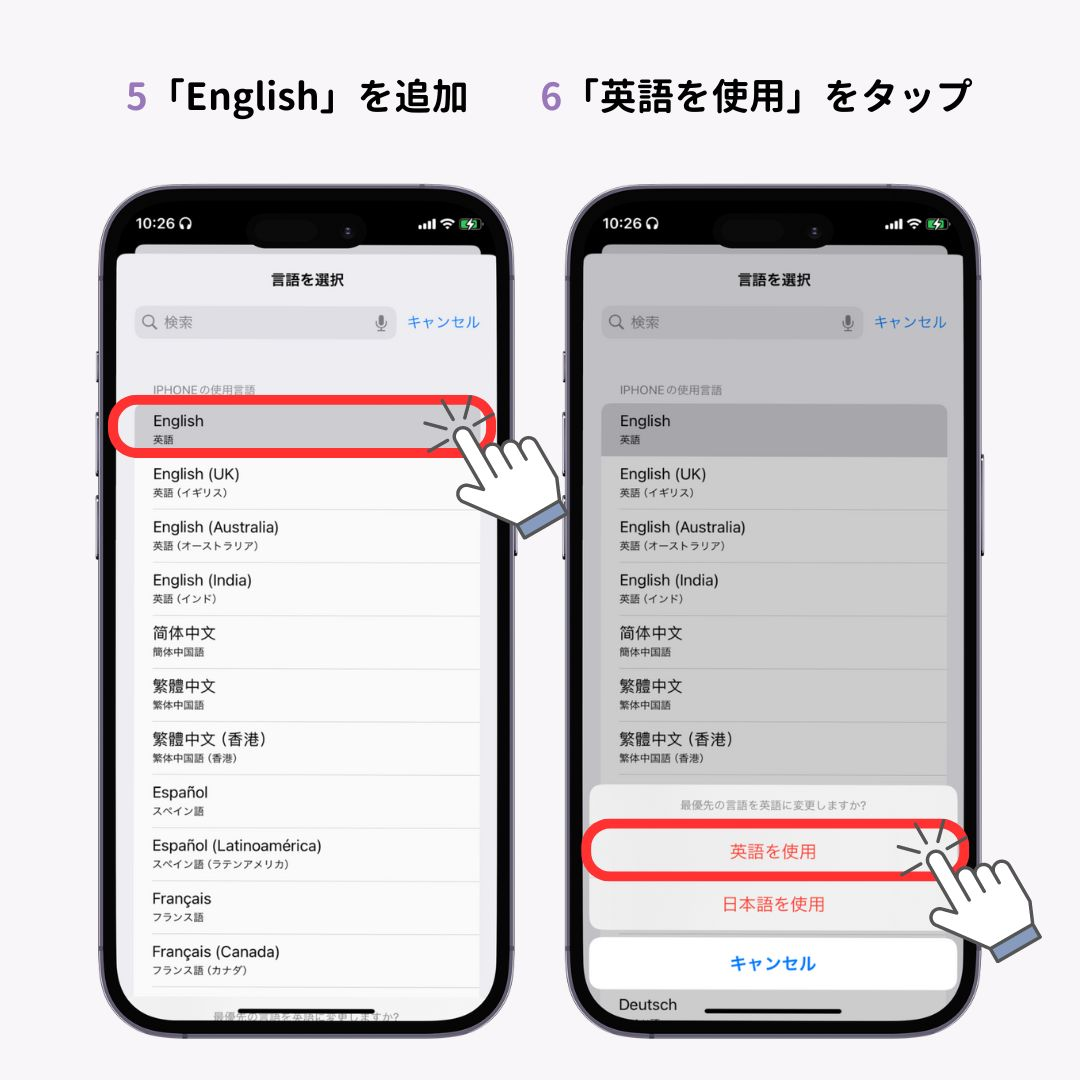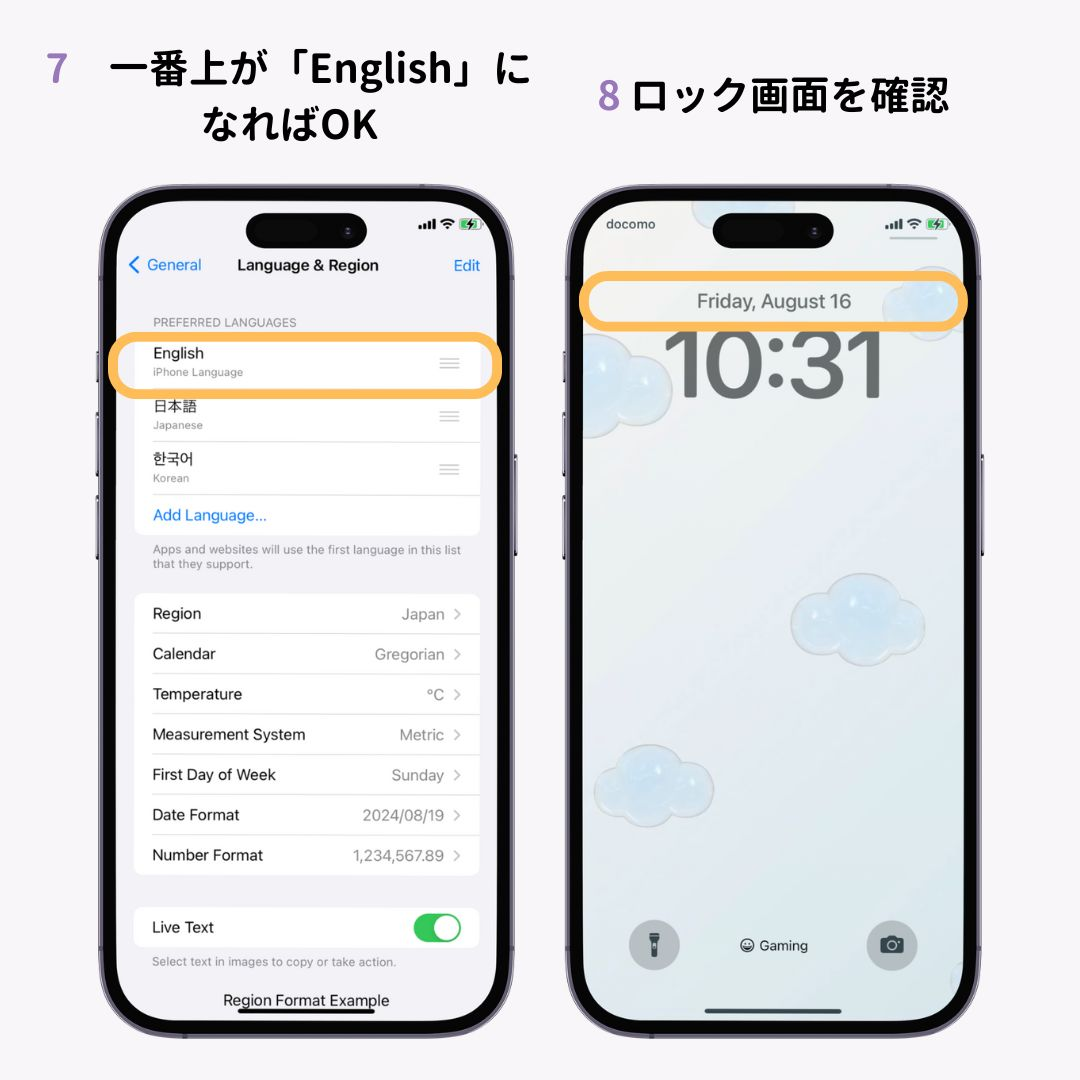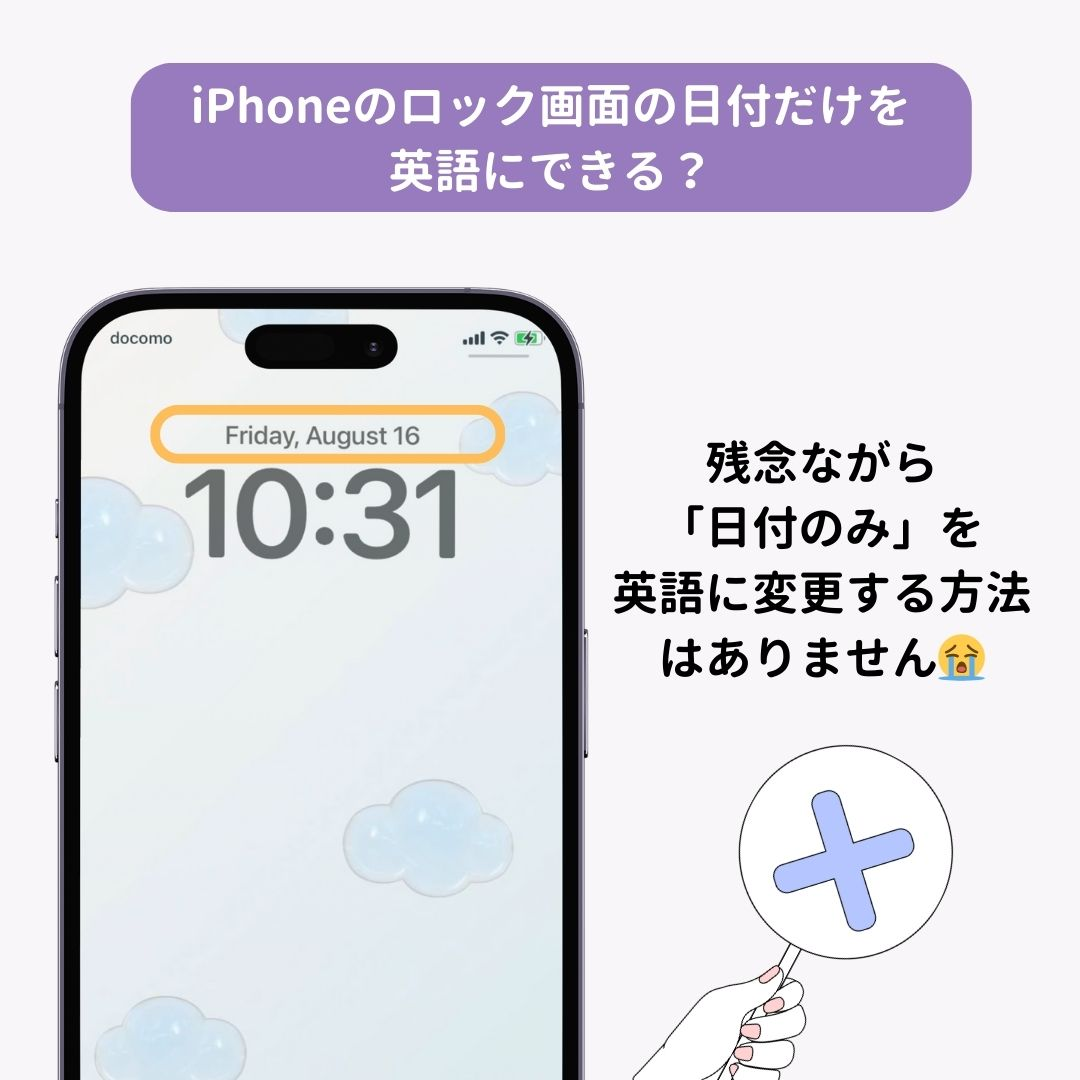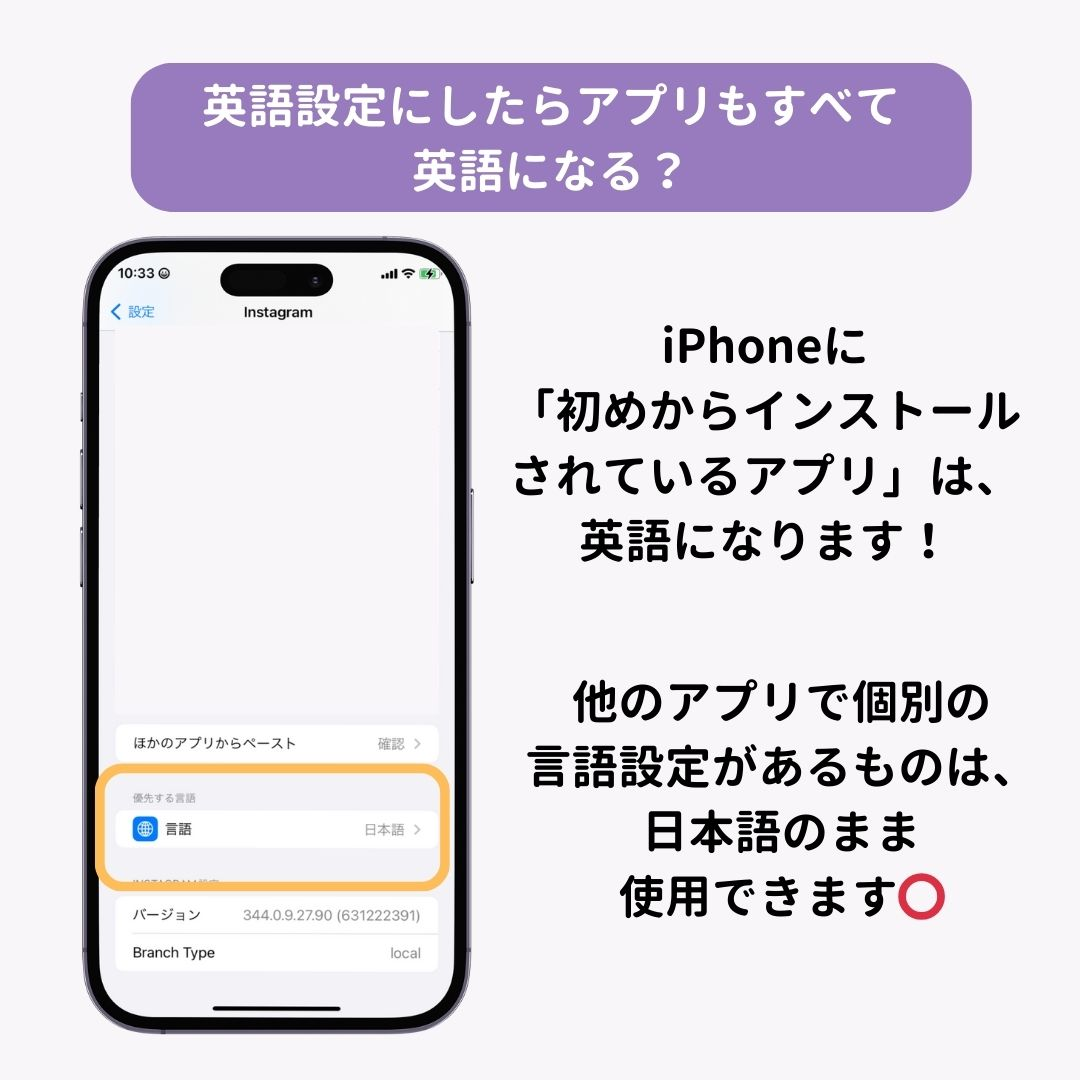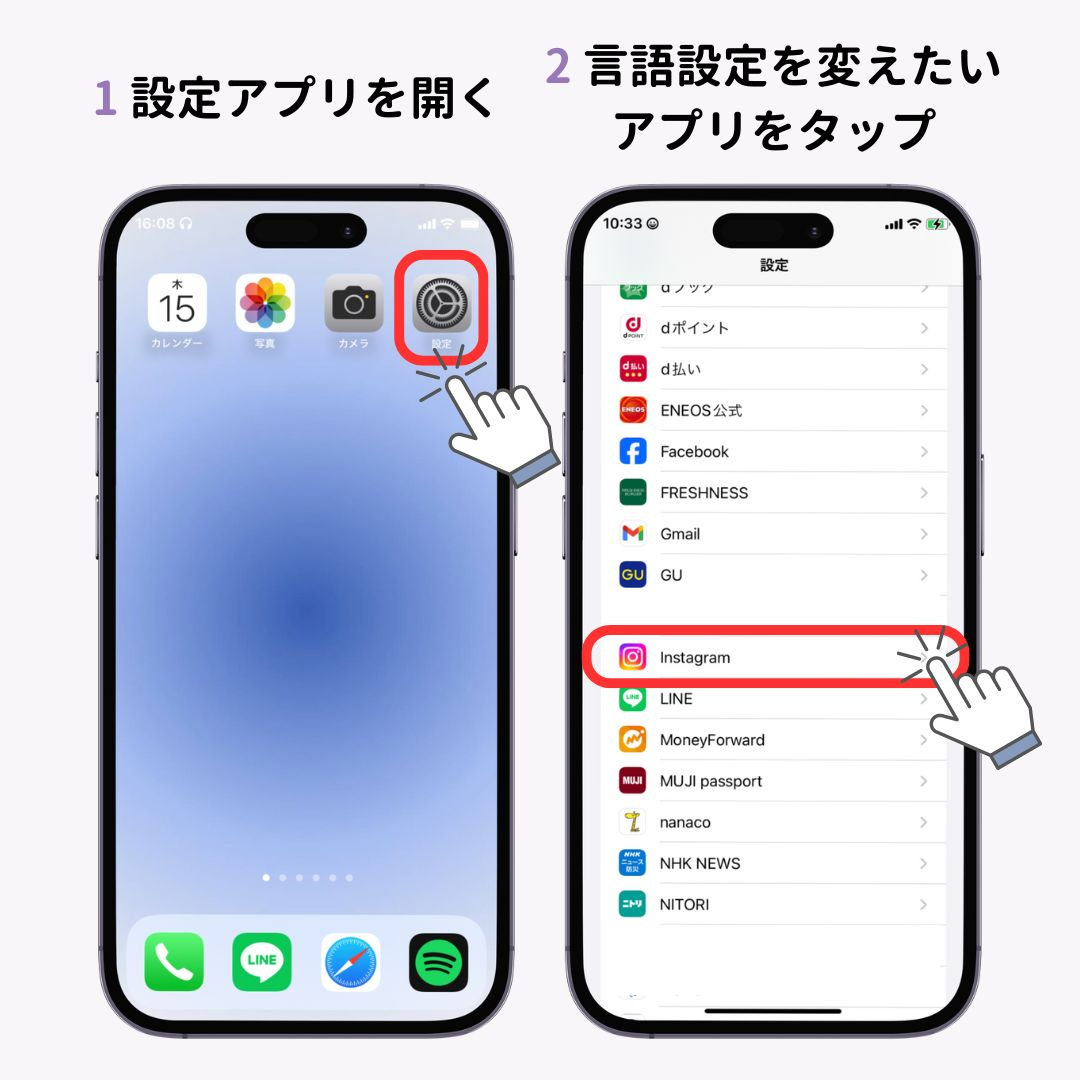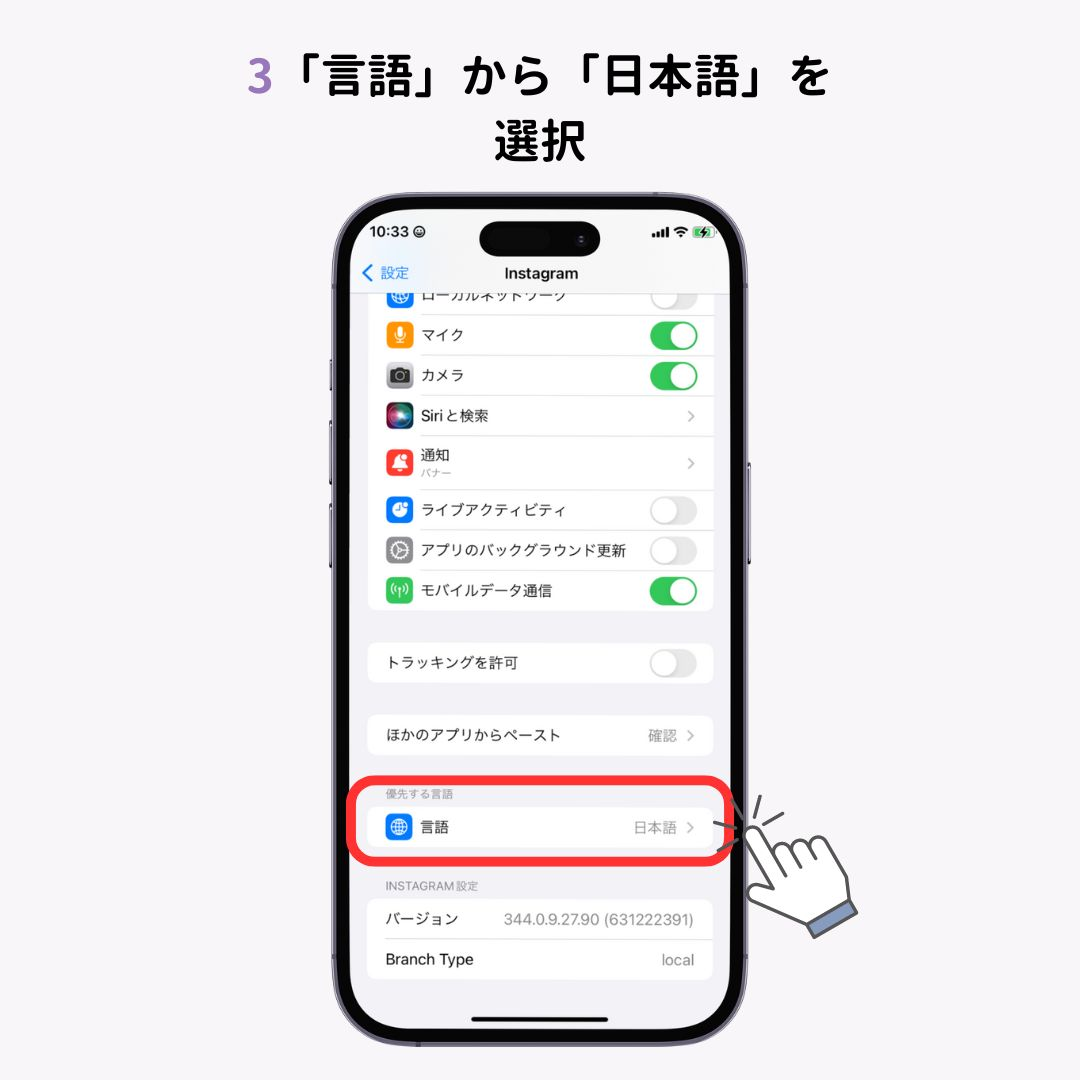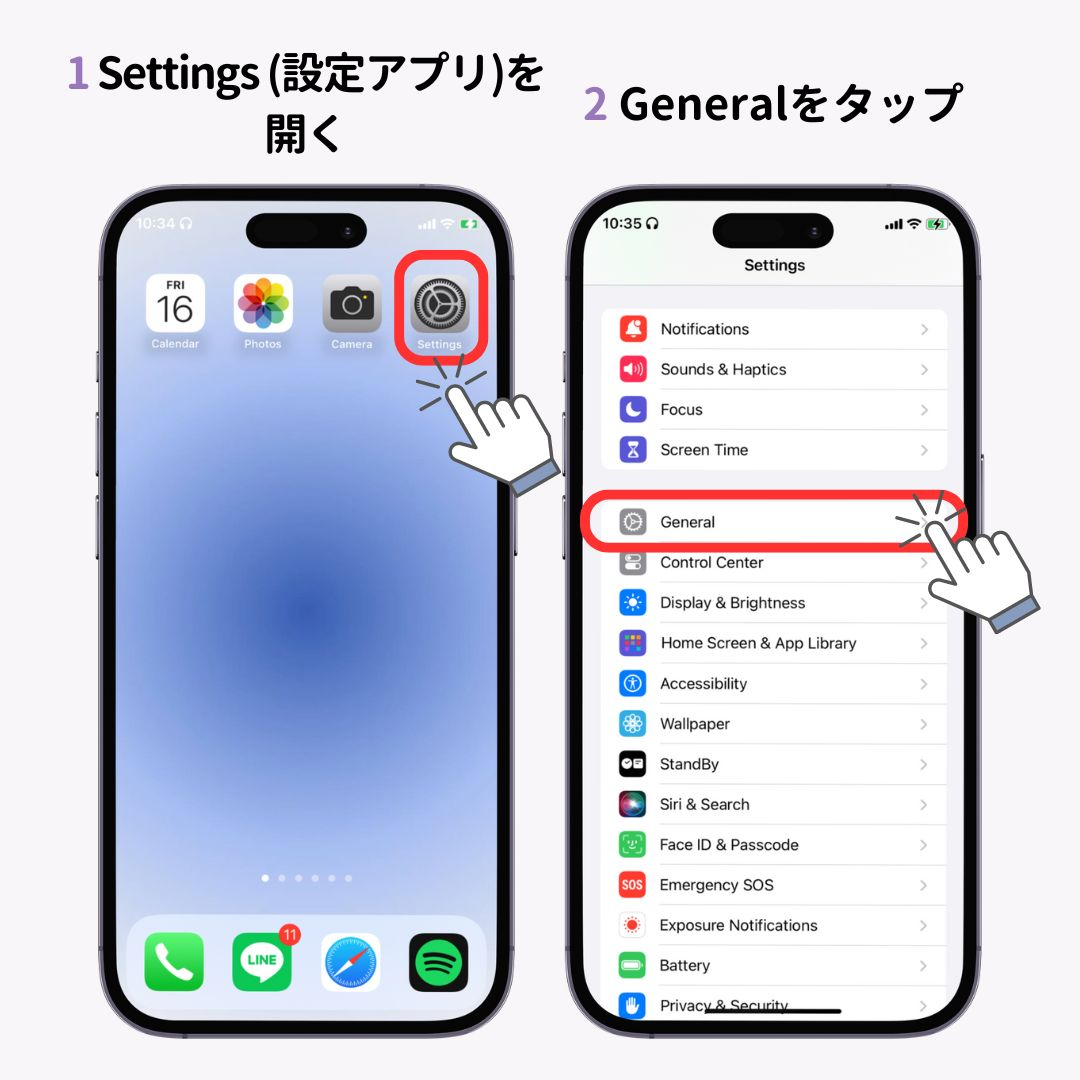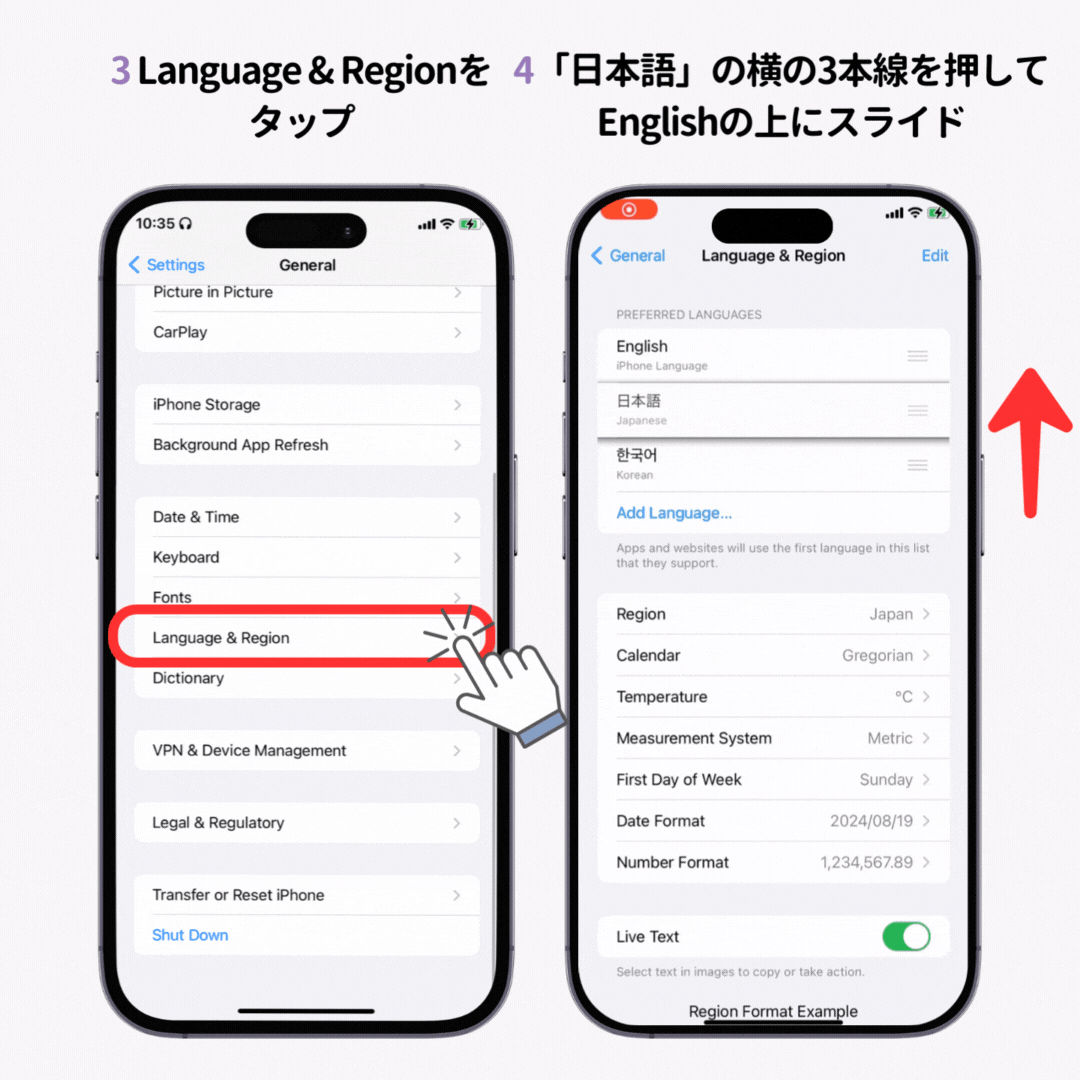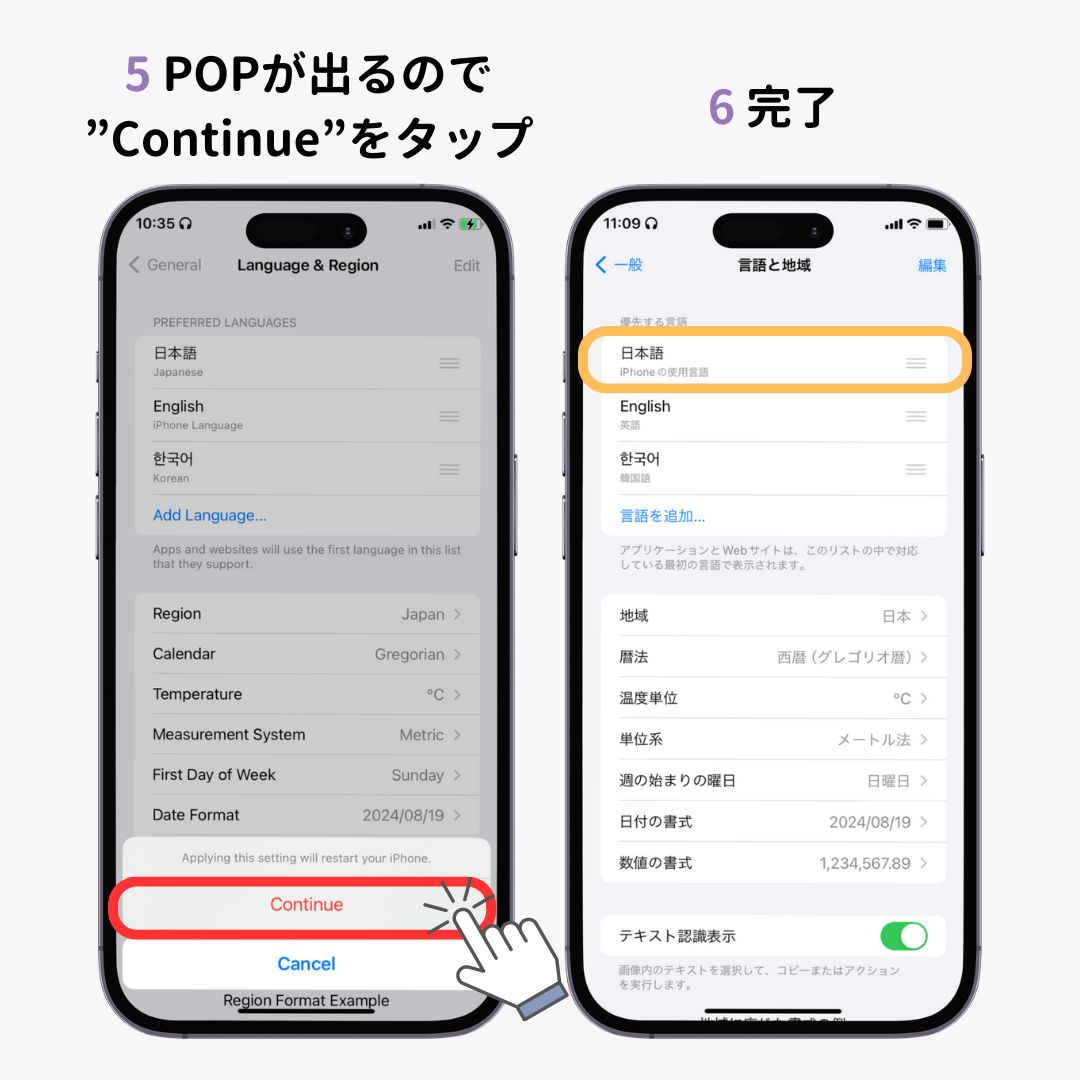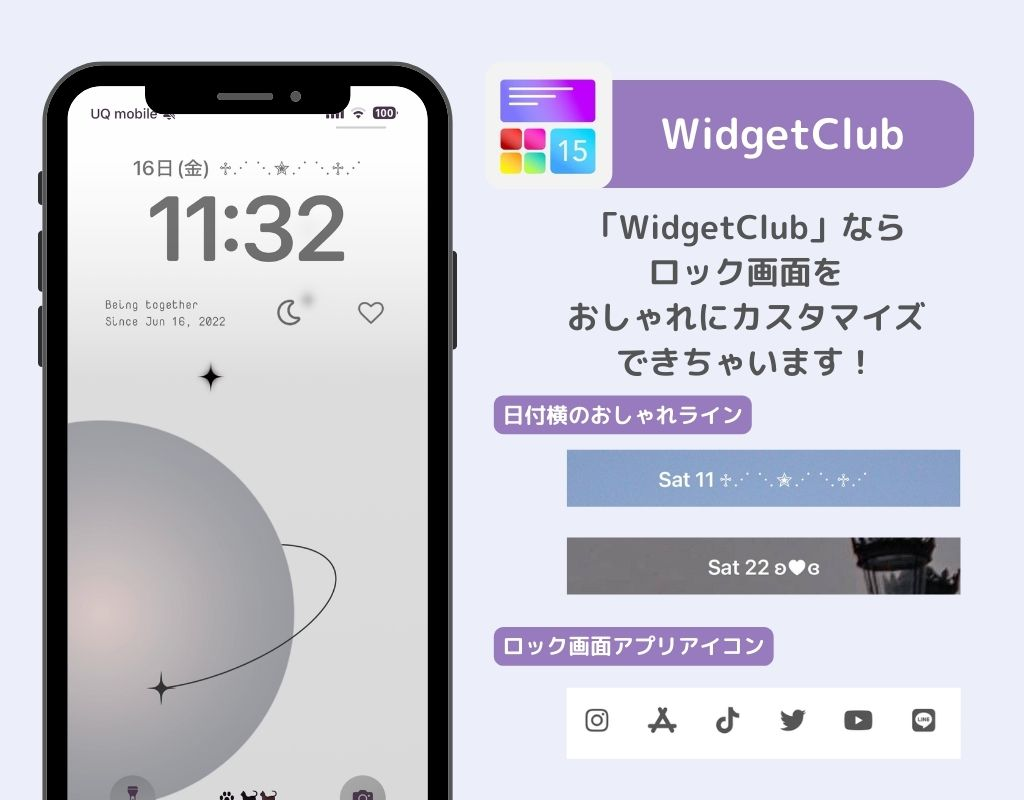iPhoneのロック画面に表示される日付を英語に変えたい!そう考える人は多いようです。見た目も英語だとおしゃれになりますよね!今回は英語へ変える方法から注意点について説明します。おすすめのロック画面のカスタマイズ方法も紹介するので、ぜひ参考にしてください!
iPhoneのロック画面の数字の上に表示される「日付の部分」を 英語にできたらかっこいいなあ…と思いませんか!?今回はロック画面の日付を英語に変える方法と、注意点などを紹介します!
iPhoneのロック画面の曜日を英語にする方法
- 設定アプリを開きます。
- 「一般」をタップします。
- 「言語と地域」をタップします。
- 「言語を追加」をタップします。
- 「English」を追加します。色々な国の英語が選べるようになっていますが、特にこだわりがなければ「English」を選択すればOKです!
- 「最優先の言語を英語に変更しますか?」で「英語を使用」をタップします。
- システムの言語が英語になり「PREFERRED LANGUAGES」の一番上が「English」になればOKです。
- 電源ボタンを押してロック画面を確認しましょう!
iPhoneのロック画面の日付だけを英語にできる?
ロック画面の日付を英語に変更するには、紹介した方法で「iPhoneで使用する言語」を英語にする必要があります。ただし、英語に変更すると、設定アプリなどiPhone自体の表示が英語になってしまいます!そのため、ロック画面の「日付のみ」を英語に変更する方法は残念ながらありません😢
英語設定にしたらアプリもすべて英語になる?
iPhoneに「初めからインストールされているアプリ」は、英語になります。他のアプリで個別の言語設定があるものは、日本語のまま使用できます。試してみたところ、Yahoo!や楽天などは日本語のままでした!InstagramやTwitterは英語になりましたが、個別設定で「日本語」にすればOKでした!
アプリの個別の言語設定方法
個別に日本語に設定する方法を紹介します!
- 設定アプリを開きます。
- 言語設定を変えたいアプリをタップします。(今回はInstagramを選択しました)
- 「言語」から「日本語」を選択します。
英語から日本語に戻す方法
英語から日本語に戻すのはとっても簡単!以下の手順で元に戻せます。
- Settings (設定アプリ)を開きます。
- Generalをタップします。
- 「Language & Region」をタップします。
- 「日本語」の横の3本線を押して、Englishの上にスライドします。
- “Applying this setting will restart your iPhone”のPOPが出るので”Continue”をタップします。
- 完了です!
日付以外の部分のカスタマイズがおすすめ!
設定などが英語になるのは、やはり不便に感じてしまいますよね😢 そこで、日付の部分ではなく「日付の横」や「ロック画面」に追加するウィジェットをおしゃれにして、楽しむ方法がおすすめです!カスタマイズアプリ「WidgetClub」なら、日付の横におしゃれな「ライン」を追加したり、ロック画面にハートマークを表示させることも…♡ ぜひ試してみてください✨
関連記事